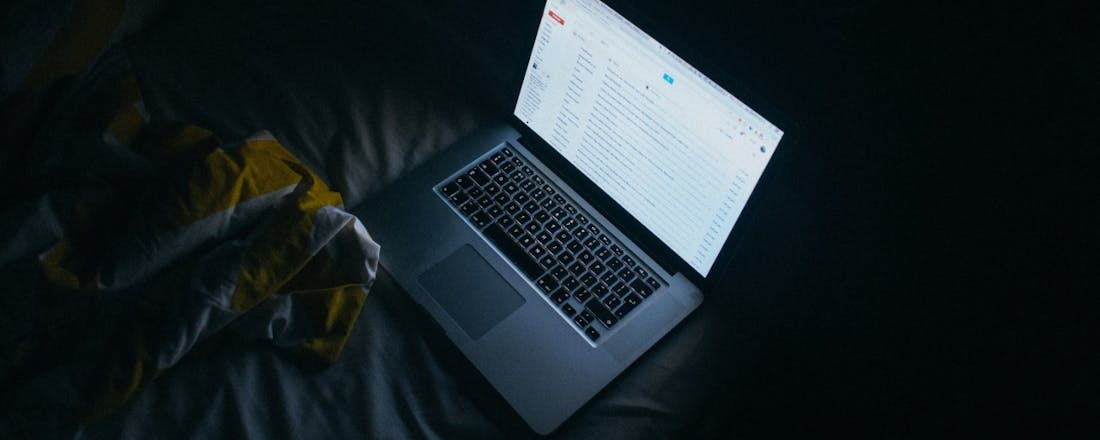Zo kun je het beste e-mails archiveren
Of je al je binnenkomende en uitgaande e-mailberichten om puur zakelijke redenen of uit enige nostalgie wilt behouden, het werkt niet zo praktisch om die allemaal in je actieve postvakken te laten staan. Gelukkig zijn er oplossingen om je berichten te back-uppen of te archiveren, waarvan MailStore Home een van de meest flexibele is.
Een paar honderd berichten in je Postvak IN of UIT valt nog te behappen, maar als het aantal berichten in de duizenden loopt, wordt het al snel onoverzichtelijk. Je kijkt dan beter uit naar een soepele back-up- of archiveringsstrategie.
We kunnen natuurlijk niet alle bekende e-mailservices en -clients aan bod laten komen en hebben daarom een afgewogen selectie gemaakt: MS Outlook en Gmail. We bekijken eerst enkele eenvoudige back-uptools en ingebouwde archiveringsmogelijkheden. Daarna is het de beurt aan de krachtige back-up- en archiveringstool MailStore Home, die met diverse e-mailclients en -services overweg kan.
01 Outlook-back-ups
Je kunt de e-mailberichten van Outlook weliswaar handmatig back-uppen – dat kan zelfs simpelweg door een e-mailselectie naar een schijfmap te verslepen, zodat ze in een msg-bestand terechtkomen – maar dat is vrij bewerkelijk. Gelukkig is er een tool die het hele back-upproces automatiseert: Safe PST Backup. De betaalde versie kost € 29,96, maar met de gratis variant kom je ook al een heel eind. De belangrijkste beperking van deze laatste is dat je slechts één Outlook-profiel kunt back-uppen.
Download en installeer de tool. Bij de eerste opstart vraagt het programma een back-upmap aan te geven, waarna je de knop Start Backup mag indrukken. Er wordt nu een back-up gemaakt van de pst-bestanden die aan je Outlook-profiel gekoppeld zijn. Naast e-mails bevat zo’n back-up onder meer ook contactpersonen en agenda’s.
Standaard wordt er om het uur een back-up gemaakt. Via Options / Schedule kun je deze frequentie aanpassen of je kiest voor Manually.
Raakt je originele pst-bestand ooit beschadigd, dan vervang je het eenvoudigweg door het geback-upte exemplaar. Je vindt de juiste locatie in Outlook via Bestand / Accountinstellingen (2x) / Gegevensbestanden.
©PXimport
02 Gmail-back-ups
Je Gmail-berichten veiligstellen kan op uiteenlopende manieren. Je kunt bijvoorbeeld de dienst zo instellen dat die meteen alle binnenkomende berichten naar een mailbox van een andere mailservice forwardt. Of je gebruikt een IFTTT-recept om berichten of bijlagen naar een cloudopslagservice als Dropbox of Google Drive te verzenden (bijvoorbeeld zo). Met de gratis versie van Spinbackup kun je in totaal tot 4 GB aan e-mailberichten veilig stellen, met een dagelijkse back-upfrequentie en met een stevige AES-versleuteling.
Een handig alternatief is nog UpSafe. Installeer de tool en start die op. Klik op Sign in with Google, meld je aan met je Google-account en druk op Allow. Voor je op Start backup drukt, open je eerst Backup options. Hier bepaal je welke e-mails je mee wilt nemen in de back-up. Dat doe je aan de hand van criteria als Sent Date, From contains en (via een selectie uit) Folders. Vergelijkbare opties zijn beschikbaar op het tabblad Archiving, maar in dit geval worden de geback-upte berichten wel uit je Gmail-account verwijderd. Op het tabblad Storage kies je een geschikte opslaglocatie op je pc. Na een gratis registratie komt ook de optie Create a schedule beschikbaar: een soort snelkoppeling naar de Windows Taakplanner waarmee je precies kunt aangeven wanneer en hoe vaak je zo’n back-up wilt.
Overigens voorziet UpSafe in een vergelijkbare tool voor MS Outlook.
©PXimport
03 Outlook-archivering
Outlook 365/2016 voorziet zelf in een vrij rudimentaire archiveringsfunctie via de mailmap Archief. In principe hoef je niet meer te doen dan de betreffende e-mails te selecteren in (bijvoorbeeld) je Postvak IN, op de Backspace-toets te drukken en op het tabblad Start de knop Archiveren in te drukken. Of je sleept je selectie simpelweg naar de archiefmap. Via Bestand / Hulpprogramma’s / Archiefmap instellen kun je hiervoor eventueel een andere map instellen.
Om het archiveringsproces wat te automatiseren, ga je naar Bestand / Opties / Geavanceerd. Druk hier op de knop Instellingen voor AutoArchiveren en leg de gewenste instellingen vast. Zo bepaal je onder meer de frequentie (standaard Elke 14 dagen) en de locatie van de archiefmap (een pst-bestand) bij Oude items verplaatsen naar. Druk op de knop Deze instellingen op alle mappen toepassen en bevestig met OK. Of je gaat selectiever te werk: rechtsklik op een mailmap, kies Eigenschappen en open het tabblad Autoarchiveren. Selecteer de optie Items in deze map archiveren met de standaardinstellingen of Deze map archiveren met de volgende instellingen als je van je standaardregels wilt afwijken.
©PXimport
04 Gmail-archivering
Wanneer je in Gmail een vinkje plaatst bij mails in je inbox en vervolgens bovenaan op Archiveren klikt, verdwijnt de mailselectie uit je inbox. Je kunt die terugvinden in de map Alle e-mail (zo nodig klik je hier eerst op Meer). Wil je de berichten terugzetten naar je Inbox, selecteer ze dan opnieuw en klik bovenaan op Naar inbox verplaatsen.
Overigens kun je zo’n archivering ook automatiseren door een filter te creëren. Ga naar Instellingen en kies Filters en geblokkeerde adressen / Nieuw filter maken. Vul de gewenste criteria in, klik op Filter maken en vink Inbox overslaan (archiveren) aan. Bevestig met Filter maken.
©PXimport
05 MailStore Home
Een van de meest flexibele oplossingen voor zowel back-up- als archiveringsdoeleinden voor uiteenlopende e-mailprogramma’s is het gratis MailStore Home. Start het exe-bestand op en installeer de tool (via Op deze computer installeren) of kies voor de portable versie (via Portable-versie op station X installeren). Dit laatste kan bijvoorbeeld handig zijn als je geregeld je e-mailarchief wilt samenstellen uit mailboxen van verschillende pc’s. Of wanneer je een geïmporteerde mailbox naar een mailclient op een ander toestel wilt exporteren (lees: migreren).
Even later kun je aan de slag. Klik je in het linkervenster op Persoonlijk archief, dan blijkt dat nog leeg te zijn. Logisch, want je moet dus eerst nog E-mails archiveren en dat doe je met de gelijknamige optie in datzelfde venster.
©PXimport
06 Archiveren Outlook
We tonen even hoe je mails inclusief bijlagen voor enerzijds Outlook en anderzijds Gmail kunt archiveren; de werkwijze voor andere e-maildiensten als Thunderbird of Windows (Live) Mail is vergelijkbaar.
Klik dus maar op Microsoft Outlook, selecteer je Outlook-profiel (of verwijs naar een pst-bestand) en klik op Volgende. Druk hier op het knopje met de drie puntjes en klik vervolgens op Toevoegen. Selecteer een map, laat eventueel het vinkje staan bij Submappen openen en bevestig met OK. Herhaal dit zo nodig voor overige mailmappen. Sluit na afloop het dialoogvenster af met OK. Bij Filter kun je aangeven of je ook ongelezen berichten wilt archiveren en of je alleen berichten wilt meenemen die ouder zijn dan een instelbare datum. Tot slot kun je nog aangeven of je gearchiveerde berichten uit Outlook wilt verwijderen en wanneer dat dan precies moet gebeuren. Rond af met Beëindigen (2x). Met een dubbelklik op het nieuw gecreëerde profiel start je het archiveringsproces.
©PXimport
07 Archiveren Gmail
Om je Gmail-berichten te kunnen archiveren is er wel een kleine voorbereiding nodig. Meld je aan bij Gmail, open Instellingen / Doorsturen en POP/IMAP en selecteer de optie IMAP inschakelen. Over nu naar MailStore Home, waar je naar E-mails archiveren gaat, op de knop Geavanceerd drukt en Gmail kiest. Vul je Gmail-adres in, klik op Toestemmen en vervolgens op Toestaan. Sluit het geopende browservenster en druk op de knop Test. Zodra je nu op Volgende klikt, kom je in een vergelijkbaar dialoogvenster terecht als in stap ‘06 Archiveren Outlook’. Vul alles naar wens in en start het archiveringsproces.
©PXimport
08 Openen en zoeken
Je hebt het intussen al gemerkt: je Persoonlijk archief is niet langer leeg, want voor elk archiveringsprofiel tref je hier een andere archiefmap aan. Als je zo’n map opent, zie je rechts een berichtenoverzicht. Klik op een bericht om het in het rechtervenster te zien verschijnen of klik rechtsboven op Selecteren e-mailclient en kies je favoriete E-mailprogramma: je kunt de archiefberichten nu met een druk op de knop In [je e-mailclient] openen. Een bericht verhuizen naar een andere archiefmap is net zo eenvoudig. Rechtsklik op het bericht, kies Verplaatsen naar map, duid de doelmap aan en bevestig met OK.
MailStore Home is wel zo slim om ook een zoekfunctie te integreren; je vindt de bijbehorende balk linksboven. Er zijn ook veel geavanceerde zoekopdrachten mogelijk. Hiertoe klik je in het linkervenster op E-mails zoeken. Er verschijnt dan een venster waar je tal van (gecombineerde) zoekopdrachten kwijt kunt.
©PXimport
09 Exporteren
MailStore Home functioneert in feite als archiverings- en als back-uptool (in de veronderstelling dat je de gearchiveerde berichten niet laat verwijderen uit je e-mailprogramma). Als je e-mails kwijtraakt die je eerder door MailStore Home hebt laten ophalen, dan kun je die netjes weer terugzetten.
Kies E-mails exporteren, duid de beoogde e-mailclient en de gewenste archiefmap aan, en geef aan waarnaar je die wilt exporteren (zoals je Outlook-profiel of naar een afzonderlijk pst-bestand). Het exportprofiel wordt gecreëerd en met een dubbelklik start je de export. Overigens is het ook mogelijk specifieke berichten terug te zetten. Open de archiefmap, selecteer de gewenste berichten, rechtsklik op je selectie, kies Exporteren naar en geef je e-mailclient en profiel aan.
De geëxporteerde berichten komen standaard terecht in de mailmap MailStore Export (inclusief submappen), van waaruit je ze zo nodig nog naar de originele mailmap kunt verplaatsen.
©PXimport